목차
이 기사에서는 Excel 에서 학습 매트릭스 를 만드는 방법에 대한 3 방법을 보여줍니다. 첫 번째 2 방법에 대한 데이터 세트에서 Matrix 를 만들 것입니다. 이를 시연하기 위해 3개의 열 : " 직원 ", " 주제 " 및 " 날짜 "가 있는 데이터 세트를 선택했습니다. .
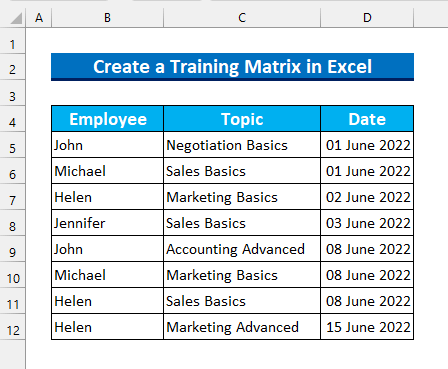
실습 워크북 다운로드
교육 매트릭스 만들기.xlsx
교육 매트릭스란?
기본적으로 직원 교육 프로그램을 추적하는 표입니다. 이것은 회사의 관리자에게 도움이 됩니다. 필요한 직원 수와 교육 의 양을 결정할 수 있습니다. 이 매트릭스 는 직원 개발 프로세스를 지원합니다. 교육 매트릭스 의 주요 요소는 이름 , 교육 주제 , 관련 날짜 및 일부 계산<2입니다>. 또한 직원 ID , 감독자 및 작업 부서 를 매트릭스 에 추가할 수도 있습니다.
3가지 방법 Excel에서 교육 매트릭스 만들기
1. 피벗 테이블 기능을 사용하여 Excel에서 교육 매트릭스 만들기
첫 번째 방법으로 피벗 테이블 을 사용하여 Excel 의 트레이닝 매트릭스 . 여기에는 직원의 교육 일정 데이터 세트가 있습니다. 해당 데이터를 가져와 테이블을 만들 것입니다. 피벗 테이블 을 삽입한 후 피벗 테이블 옵션 을 사용하여 형식을 지정합니다.
단계:
- 먼저 , 선택 셀 범위 B4:D12 .
- 둘째, 삽입 탭에서 >>> 피벗 테이블 을 선택합니다.
- 셋째, 출력 위치로 기존 워크시트 와 셀 B16 을 선택합니다.
- 그런 다음 <키를 누릅니다. 1>확인 .
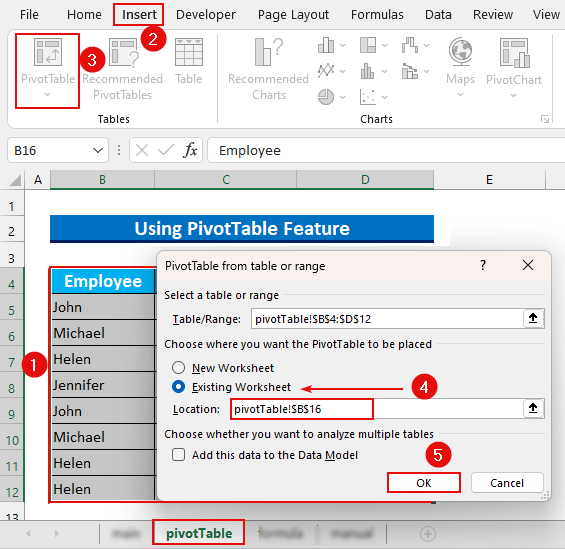
그런 다음 피벗 테이블 필드 대화 상자 가 표시됩니다.
- 그 다음 Fields –
- Employee 를 Rows 로 이동합니다.
- Topic 열 .
- 날짜 값 .
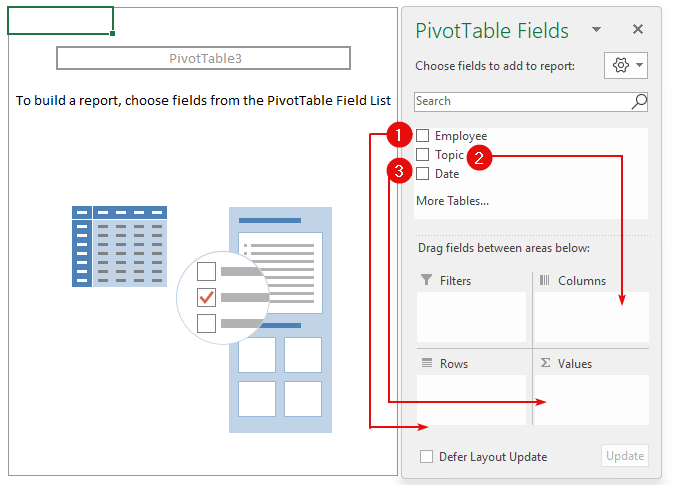
- 그런 다음 " Count of Date "를 선택합니다.
- 그 다음 " Value <를 선택합니다. 1>Field Settings… ”.
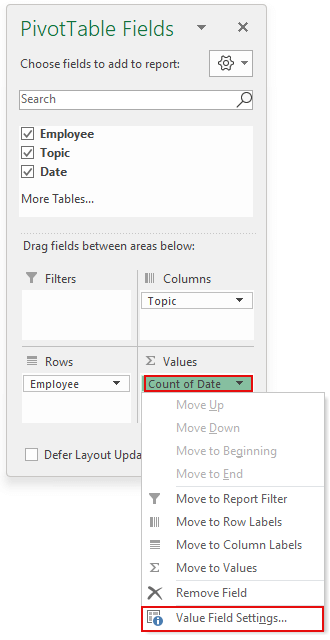
그러면 대화 상자 가 나타납니다.
- " 요약 값 필드 기준 " 섹션에서 제품 을 선택합니다.
- 그런 다음 숫자 형식 을 클릭합니다.
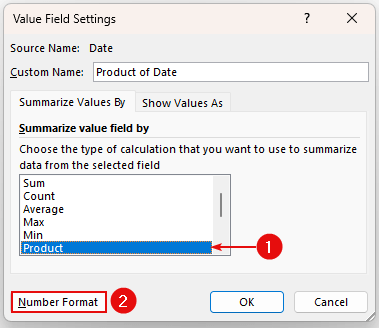
- 카테고리 섹션에서 날짜 를 선택하고 " 14-Mar-22"를 입력합니다. ”.
- 그런 다음 확인 을 누릅니다.
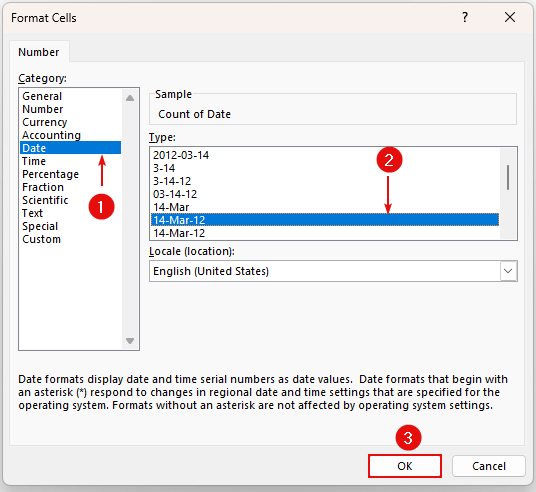
이제 총계 피벗 테이블 에서.
- 먼저 피벗 테이블 을 선택합니다.
- 두 번째 , 피벗 테이블 분석 탭 >>> 옵션 을 선택합니다.
대화 상자 가 나타납니다.
- 그 후에 " 합계 & 필터 ” 탭에서 총계 아래의 두 옵션을 모두 선택 취소합니다.
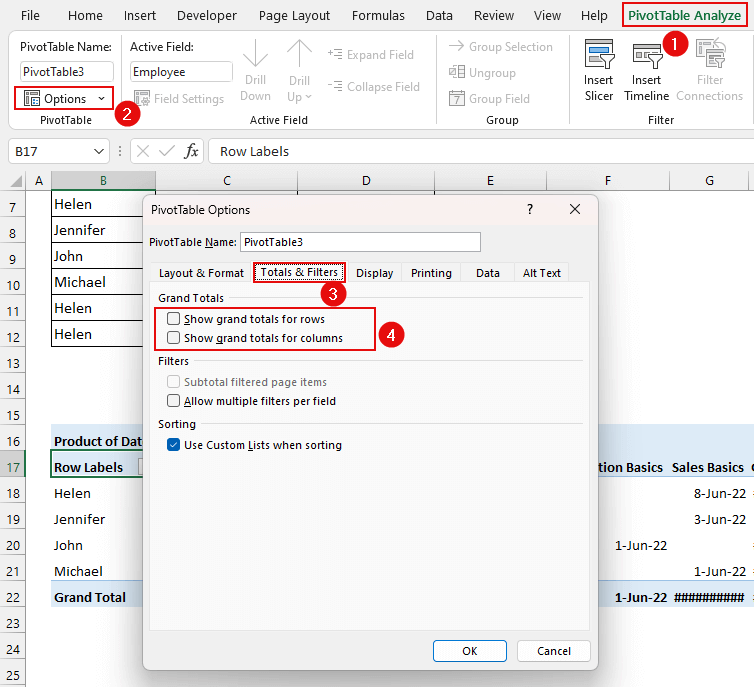
- 그런 다음 " 레이아웃 & 형식 " 탭>>> 빈 셀 에 세 개의 대시(" — ")를 입력합니다.
- 마지막으로 확인 을 누릅니다.
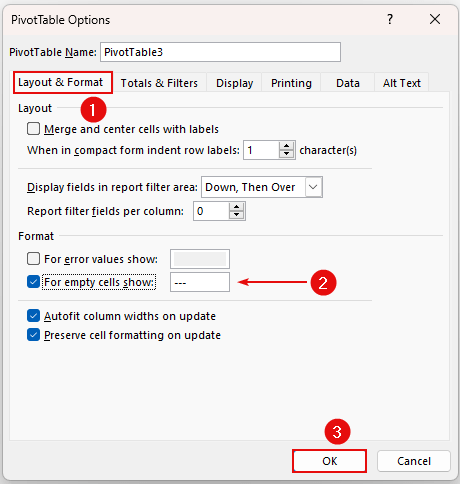
따라서 Excel 의 데이터 세트에서 훈련 매트릭스 를 가져옵니다.
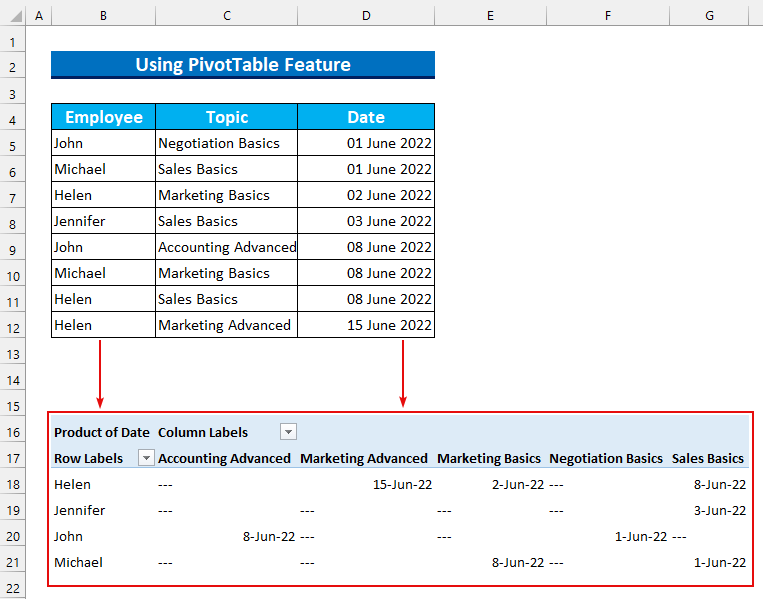
2. 결합된 수식을 사용하여 Excel에서 교육 매트릭스 만들기
이 방법에서는 동일한 데이터 세트를 사용합니다. 그러나 UNIQUE , TRANSPOSE , IFERROR , INDEX 및 MATCH 함수를 사용하여 트레이닝 매트릭스 여기.
UNIQUE 기능은 Excel 2021 및 Office 365 <2에서만 사용할 수 있습니다>versions .
단계:
- 먼저 셀 B18 . <14에 다음 수식을 입력합니다>
=UNIQUE(B5:B12) 이 함수는 범위에서 고유한 값을 반환합니다. 정의된 범위에는 4 개의 고유한 이름이 있습니다.
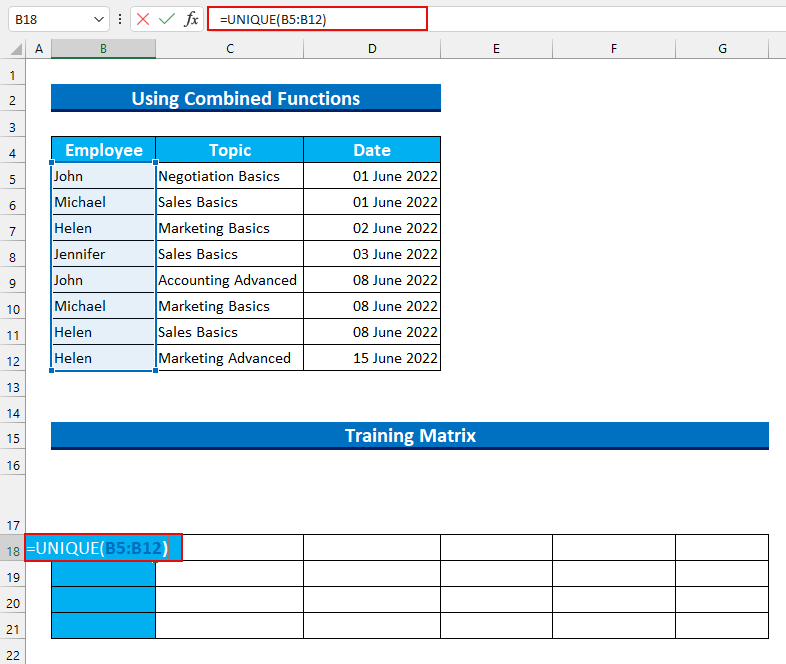
- 두 번째로 ENTER 를 누릅니다.
이 수식은 배열 수식이므로 자동 완성 됩니다.
- 셋째, 이 수식을 셀 C17 에 입력합니다.
=TRANSPOSE(UNIQUE(C5:C12)) 여기에서 다시 고유 값 을 찾습니다. 출력이 수평 방향 이기를 원하므로 여기에 TRANSPOSE 기능을 추가했습니다.
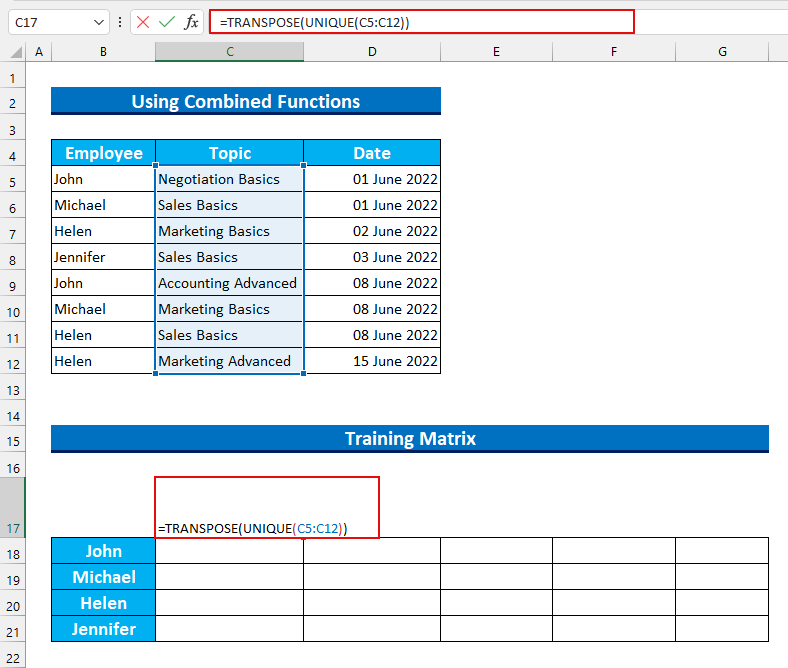
- 그런 다음 ENTER 를 누르세요.
수평 방향 을 따라 고유한 값 이 여기에 표시됩니다.
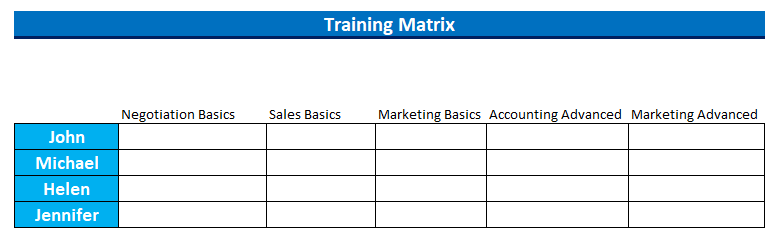
이제 각 항목에 날짜 를 입력하겠습니다. 필드 .
- 셀 C18 .
=IFERROR(INDEX($D$5:$D$12,MATCH(1,INDEX(($B$5:$B$12=$B18)*($C$5:$C$12=C$17),),0)),"") <에 수식을 입력합니다. 0>수식 분석
- MATCH(1,INDEX(($B$5:$B$12=$B18)* ($C$5:$C$12=C$17),),0)
- 출력: 1 .
- 이 부분은 행을 반환합니다. INDEX 기능의 번호입니다. 이 부분 안에는 셀 이 셀 B18 및 C17 의 값을 갖는 셀 수를 확인하는 또 다른 INDEX 기능이 있습니다.
- 이제 공식은 -> IFERROR(INDEX($D$5:$D$12,1),””)
- 출력: 44713 .
- 이 값은 "2022년 6월 1일 " 날짜를 의미합니다. 조회 범위는 D5:D12 입니다. 해당 범위 사이에서 첫 번째 셀 D5 의 값을 반환합니다.
- 따라서 값을 얻습니다.
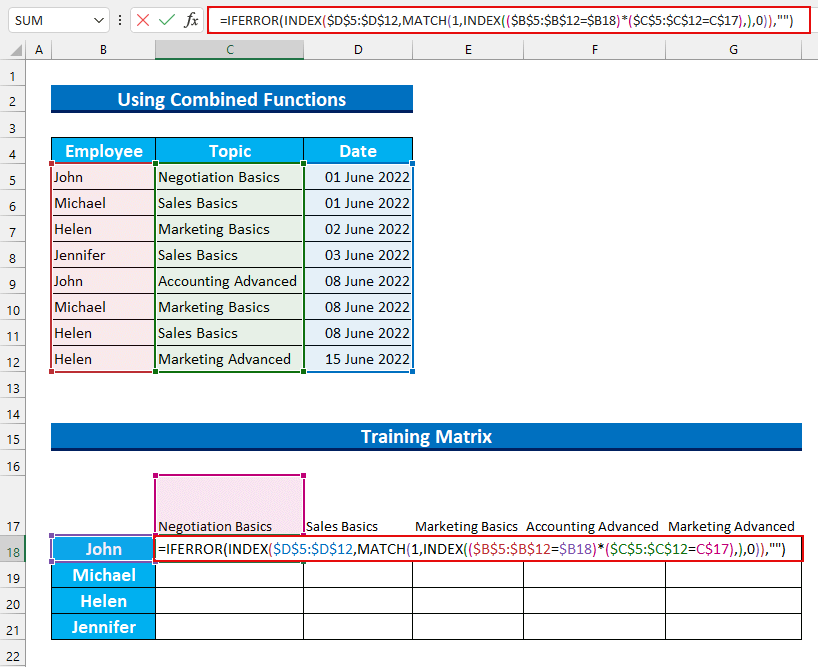
- 그런 다음 ENTER 를 누릅니다.
앞서 설명한 대로 값을 얻었습니다.
- 그 다음 자동완성 수식을 아래쪽으로 그리고 오른쪽으로
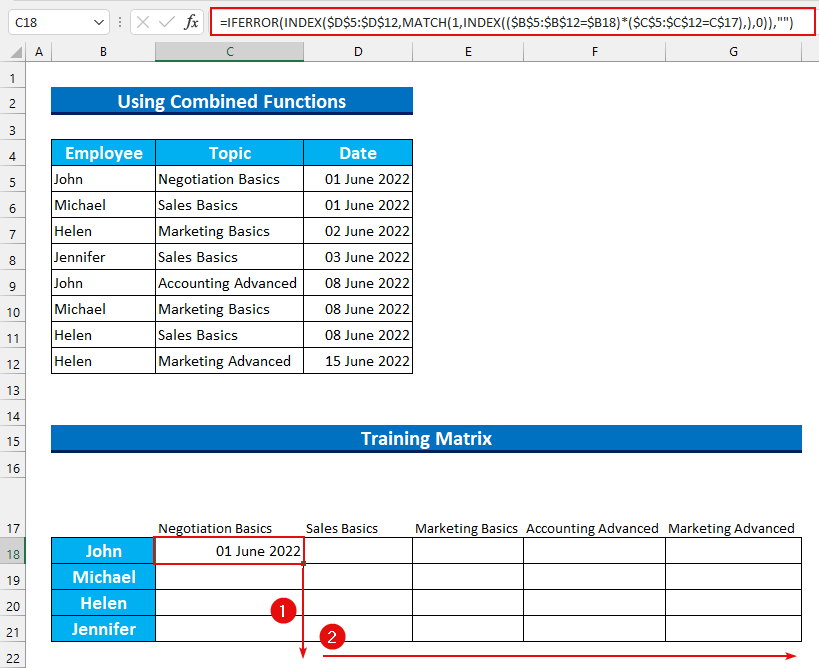
이와 유사한 출력이 표시됩니다.
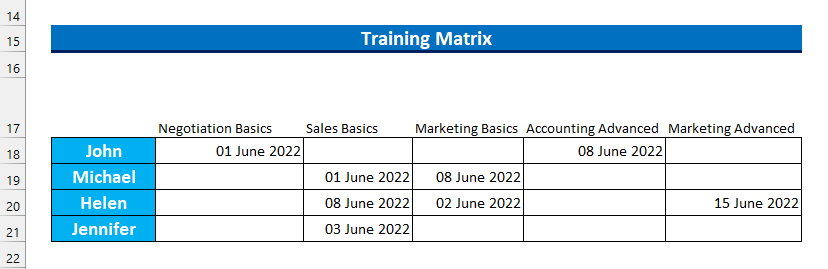
마지막으로 서식을 추가합니다. 따라서 Excel .
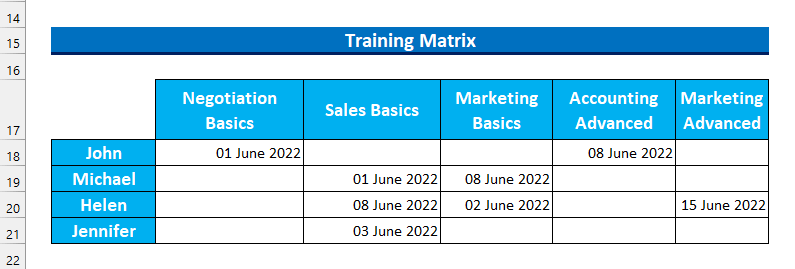
에서 트레이닝 매트릭스 를 만드는 또 다른 방법을 보여드리겠습니다>
- Excel에서 공분산 행렬을 계산하는 방법(쉬운 단계 포함)
- Excel에서 3개의 행렬 곱하기(2가지 쉬운 방법)
- Excel에서 추적 가능성 매트릭스를 만드는 방법
- Excel에서 위험 매트릭스를 만듭니다.(쉬운 단계 포함)
3. 조건부 서식을 사용하여 교육 행렬 만들기
마지막 방법으로 교육을 만들 것입니다. 처음부터 매트릭스 . 그런 다음 조건부 서식 을 추가합니다. 마지막으로 COUNT 및 COUNTIF 기능을 사용하여 Matrix 의 완료율을 추가합니다.
단계:
- 먼저 Employee 의 Excel 시트 –
- 이름 에 다음과 같이 입력합니다.
- 주제 교육 .
- 관련 날짜 .
- 이수율 열 (여기에 수식을 추가합니다).
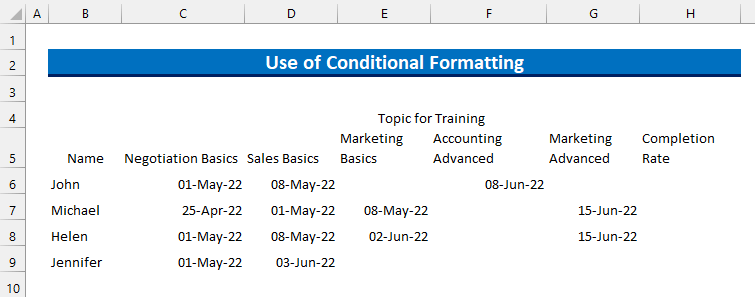
- 두 번째로 셀 의 서식을 지정합니다. .
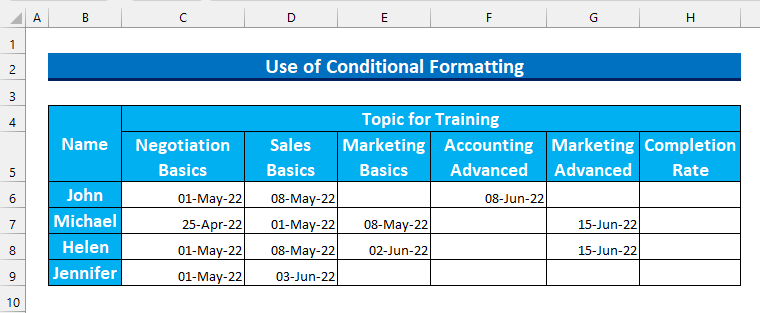
- 셋째, 매트릭스 에 범례 를 추가합니다.
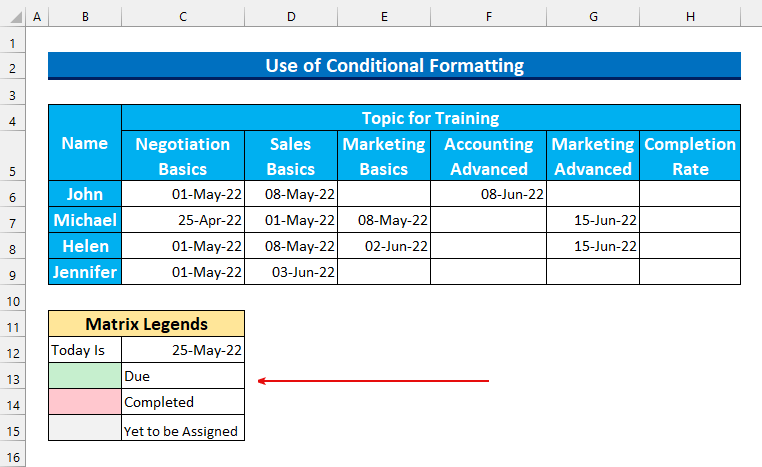
이제 매트릭스 에 조건부 서식 을 추가하겠습니다.
- 먼저 셀 범위 C6:G9 .
- 둘째 홈 탭>>> 조건부 서식 >>>에서 ;> " 새 규칙… "을 선택합니다.
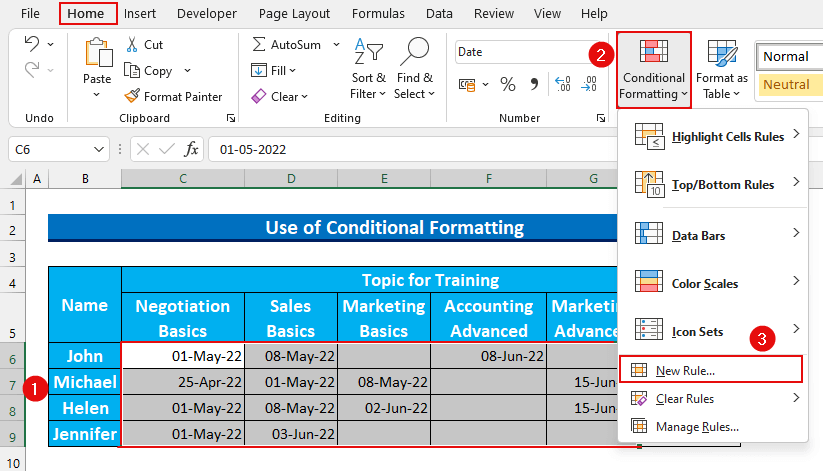
대화 상자 가 나타납니다.
- 셋째, 규칙 유형 에서 " 를 포함하는 셀만 서식 지정"을 선택합니다.
- 그런 다음 " 사이 "를 선택하고 날짜를 입력합니다. 범위는 " 1-Apr-22 "에서 " 18-May-22 "까지입니다.
- 그 다음 포맷 을 누릅니다.
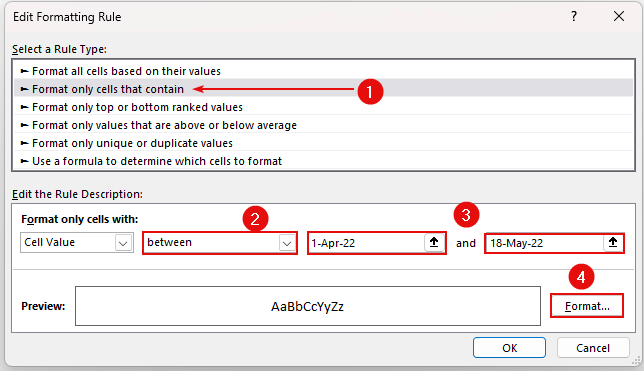
- 채우기 탭에서 " 더보기 색상… "을 선택합니다.
- 그러면, 커스텀 >>> Hex >>에 " #FFC7CE "를 입력합니다. 확인 을 누릅니다.
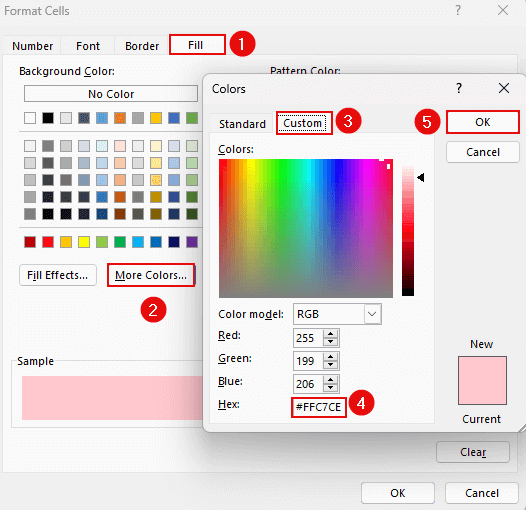
- 그런 다음 적용 을 누릅니다.
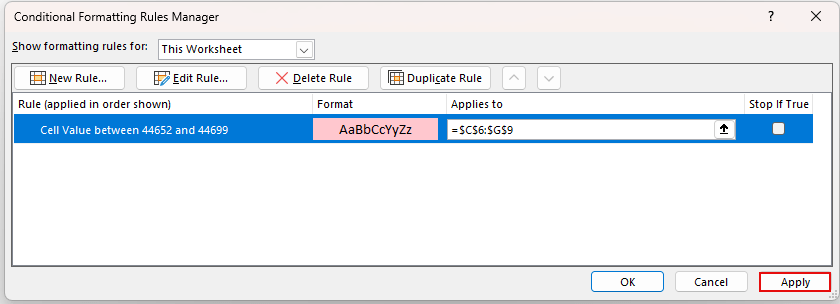
날짜 에 조건부 서식 을 적용했습니다.
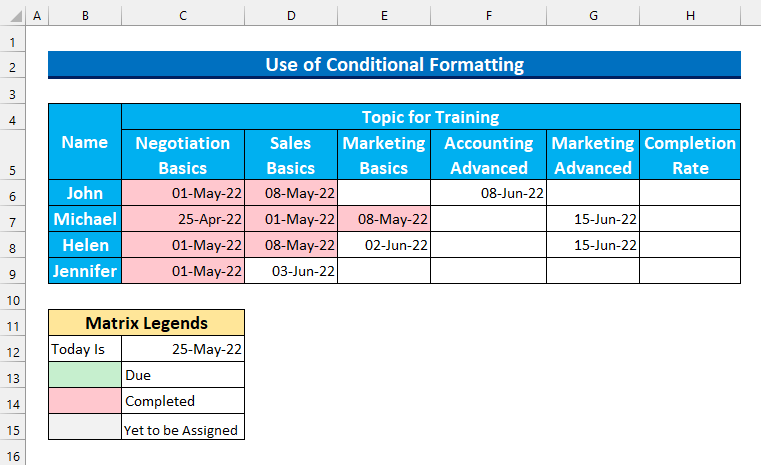
마찬가지로 미래 날짜 에 녹색 색상을 추가합니다.
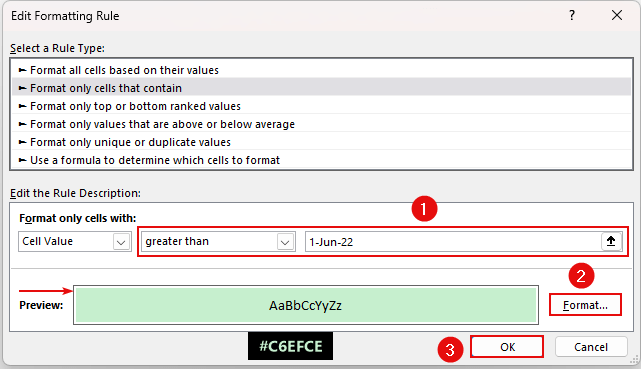
그리고 회색 색상은 빈 셀 .
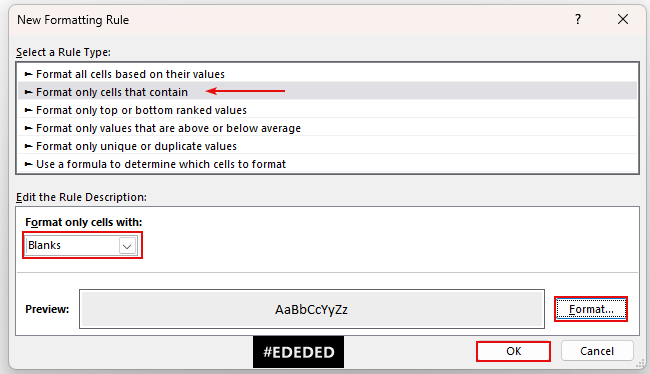
모든 서식을 적용한 후 마지막 단계는 다음과 같습니다. 이 순서대로 서식을 사용해야 합니다. 그렇지 않으면 회색 색상이 여기에서 보이지 않을 수 있습니다.
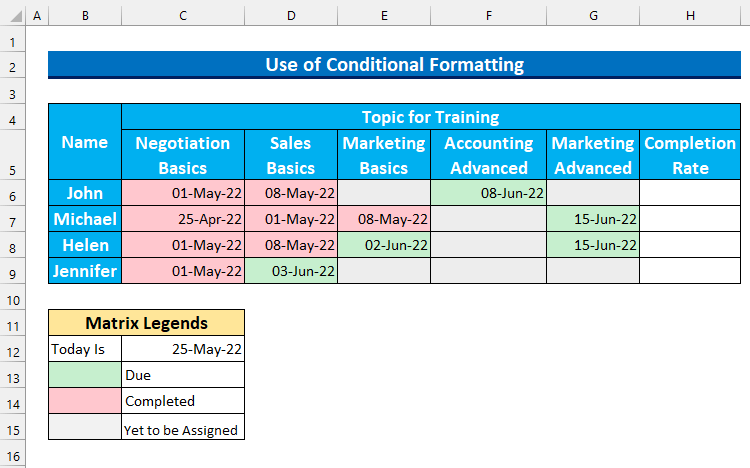
이제 다음에 수식을 추가하겠습니다. 교육 이수율을 계산합니다.
- 먼저 셀 H6 에 다음 수식을 입력합니다.
=COUNTIF(C6:G6,"<18-May-2022")/COUNT(C6:G6)
공식 분석
- 공식에는 두 부분이 있습니다. COUNTIF 기능을 사용하여 " 2022년 5월 18일 "보다 날짜가 작은 셀 의 수를 찾습니다. 이 날짜 이전에 직원들은 교육을 마쳤습니다.
- 그런 다음 범위에서 공백이 아닌 값의 수를 세고 있습니다.
- 그 후에
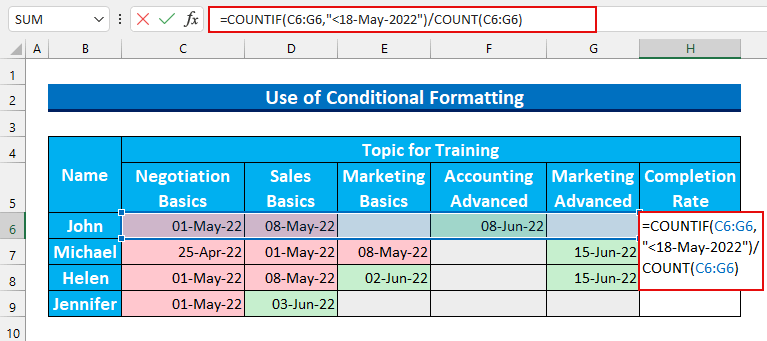
- 다음으로 ENTER 를 누르세요.
거의 0.67 을 67% 인 출력으로 얻게 됩니다. 이 값은 직원에 대해 예약된 교육 의 수와 그 양이 얼마인지에 대한 것입니다.완료되었습니다.
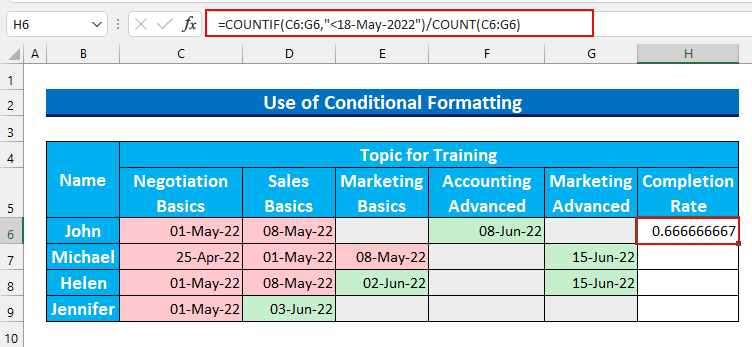
- 마지막으로 수식을 자동으로 채우고 숫자 형식을 변경하여 백분율을 표시합니다.
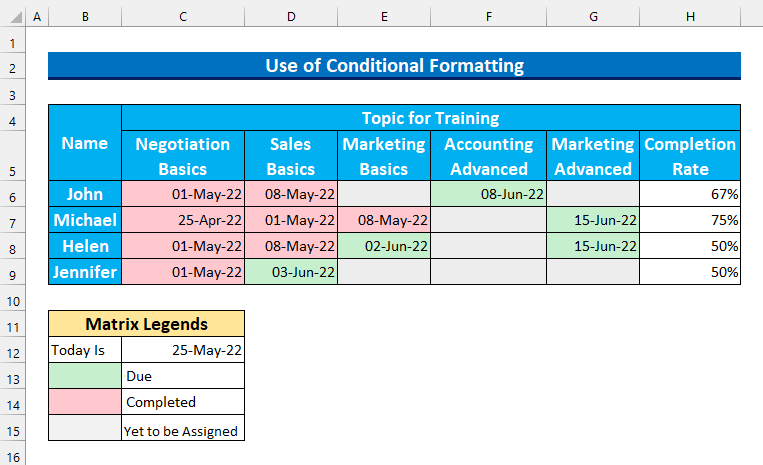
실습 섹션
Excel 파일에 실습 데이터 세트를 추가했습니다.
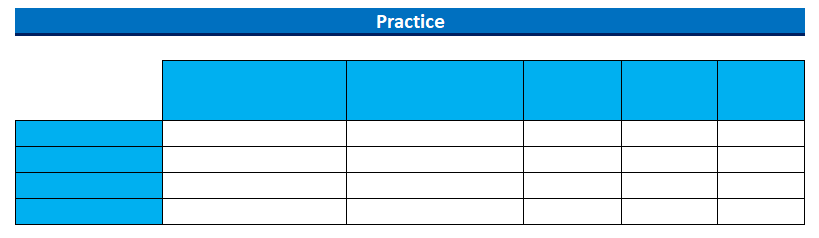
결론
Excel 에서 교육 매트릭스 를 만드는 방법에 대해 3 방법을 보여 드렸습니다. 문제가 발생하면 언제든지 저희에게 연락하십시오. 읽어주셔서 감사합니다. 계속 발전하세요!

